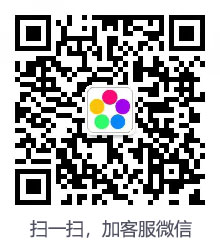如何批量打印内容不同的条形码标签?
批量制作条形码
批量制作条码标签需要导入数据库,数据库包含Excel文件(电子表格)、Access数据库、SQLite数据库等,使用较多的是Excel文件,下面以Excel文件的使用为例演示如何使用数据库功能。
首先,打开软件,找到数据库功能区域,如下图所示:
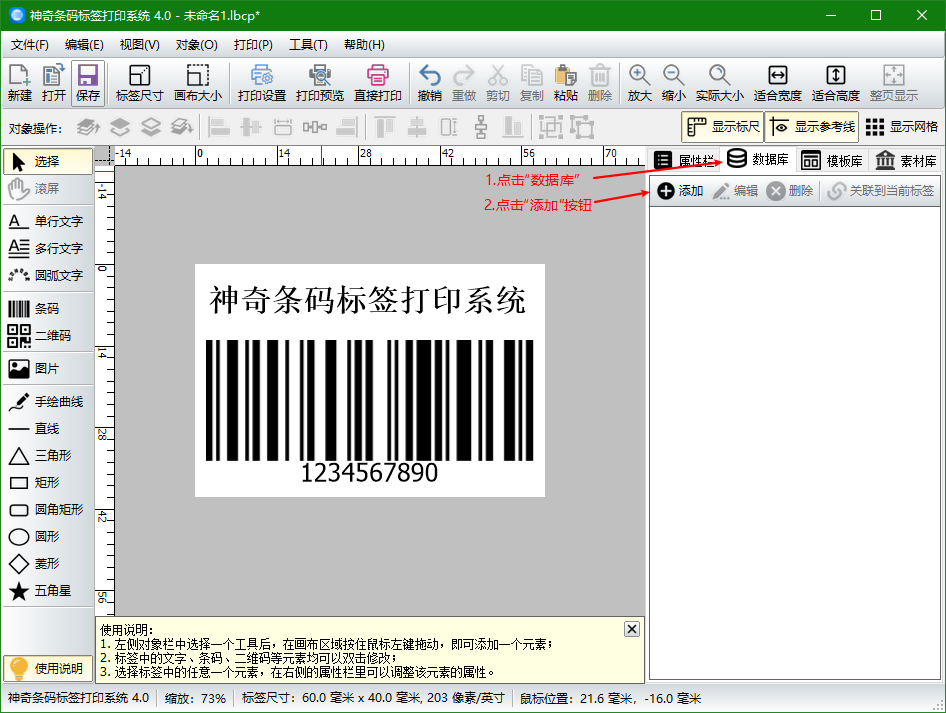
切换到数据库选项卡后,点击“添加”按钮,弹出界面如下:
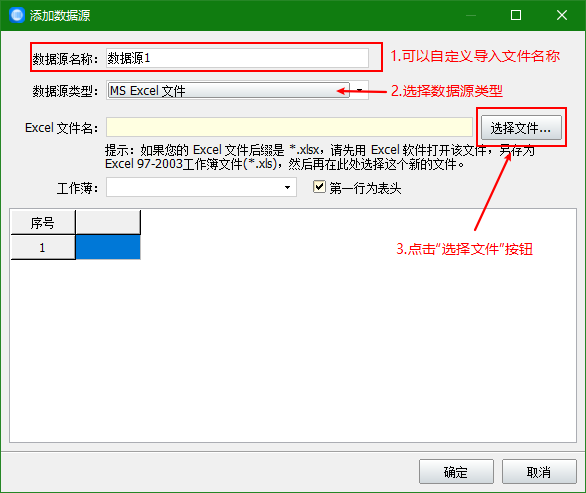
此处可以设置导入后的数据源名称,方便以后查看,数据源类型默认为Excel文件,点击“选择文件”按钮即可选择待导入使用的Excel文件,导入后如下图所示:
注意:如果您的Excel文件后缀是“.xlsx”,请先用Excel软件打开改文件,另存为“Excel 97-2003工作簿文件(*.xls)”,然后再在此处选择保存的新文件。
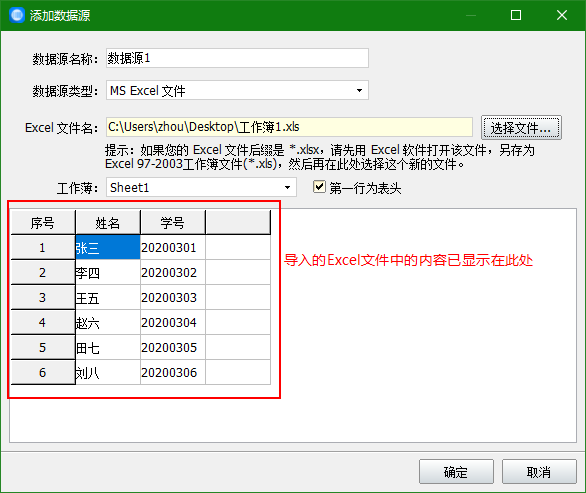
提示:如果Excel文件中存在多个Sheet,有可能需要切换包含数据的Sheet才能够显示出来数据;如果该Excel文件中没有表头,则需要取消勾选“第一行为表头”勾选框。
文件信息确认无误后,点击“确定”按钮,即可完成数据库的导入,此时数据库选项卡中已经显示出刚刚导入的Excel文件以及该文件包含的记录数。如下图所示:
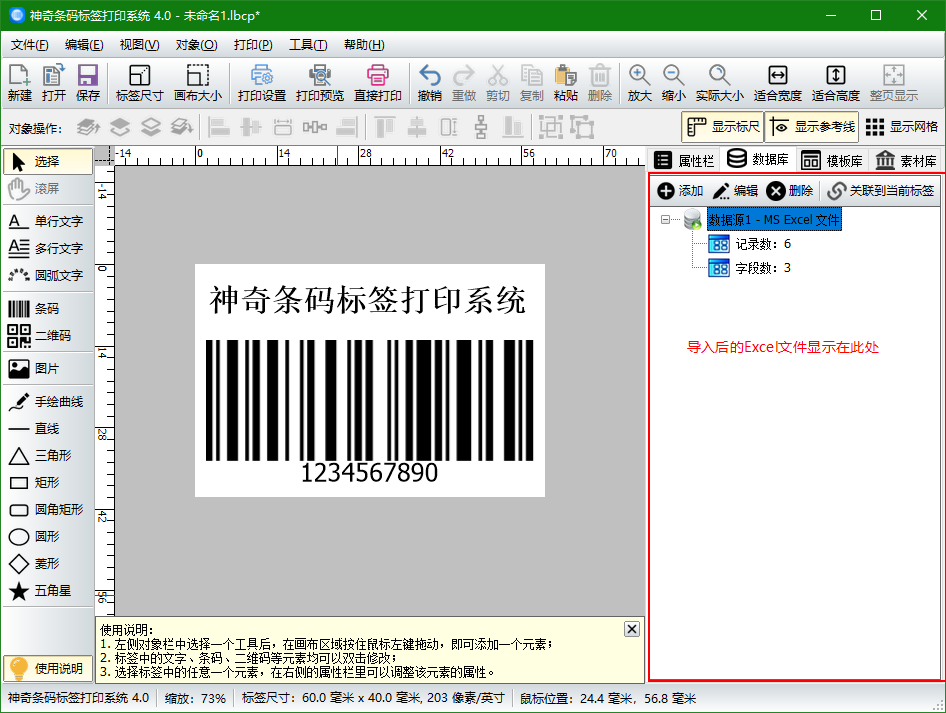
数据库导入完成后,接下来创建标签内容,首先创建一个单行文字,单击左侧功能列表中的“单行文字”,将鼠标移动到软件中间的白色区域上面,点击鼠标左键,将会出现如下界面:
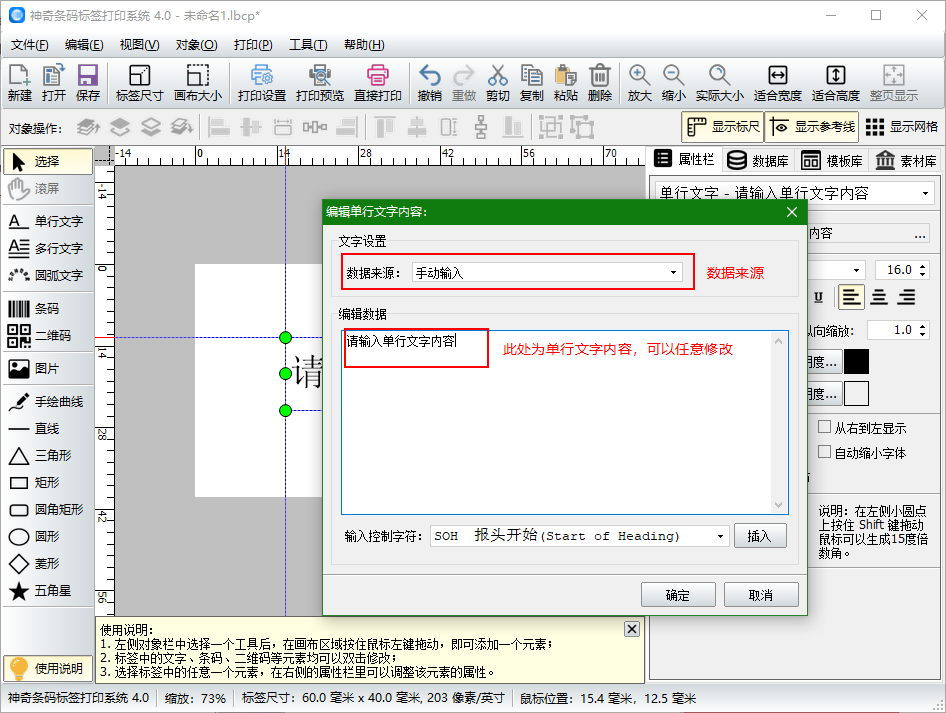
默认的数据来源是手动输入,即用户自己输入的内容信息,可以切换数据来源为来自数据源字段值,此时界面如下:
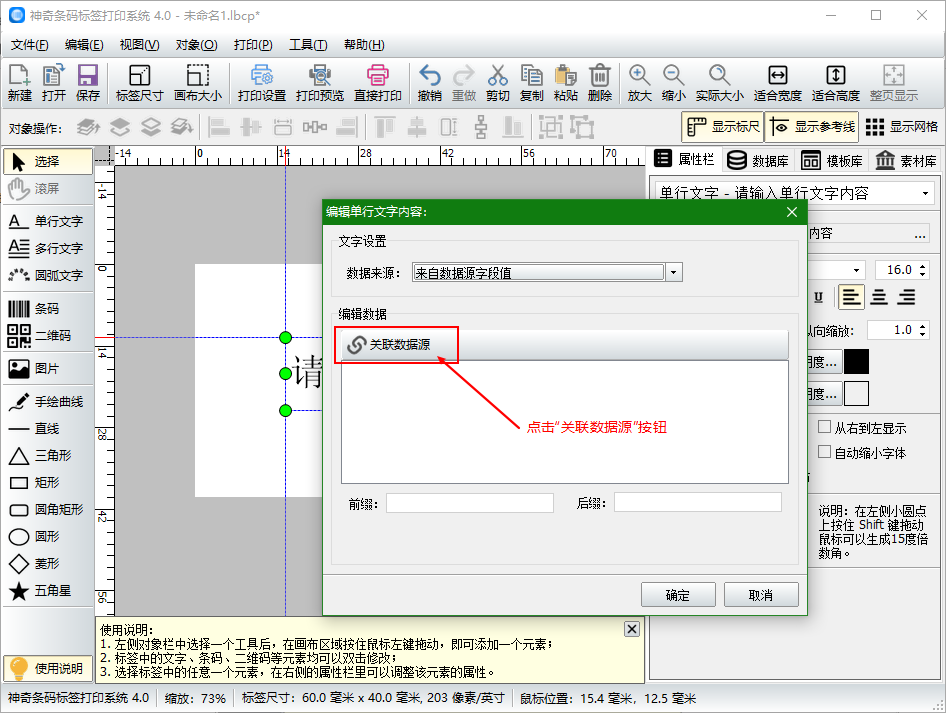
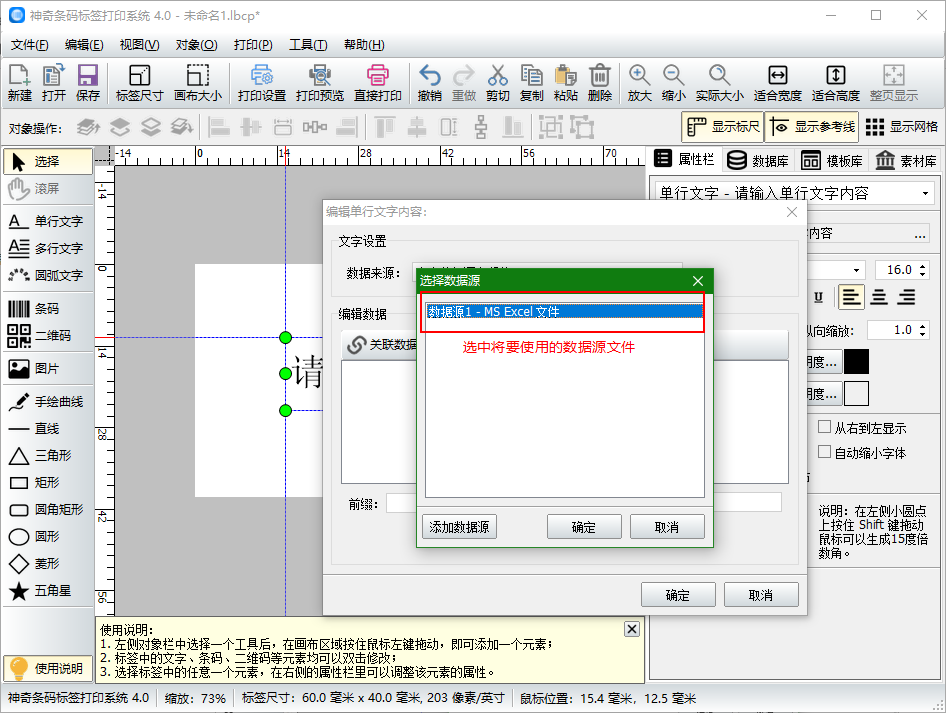
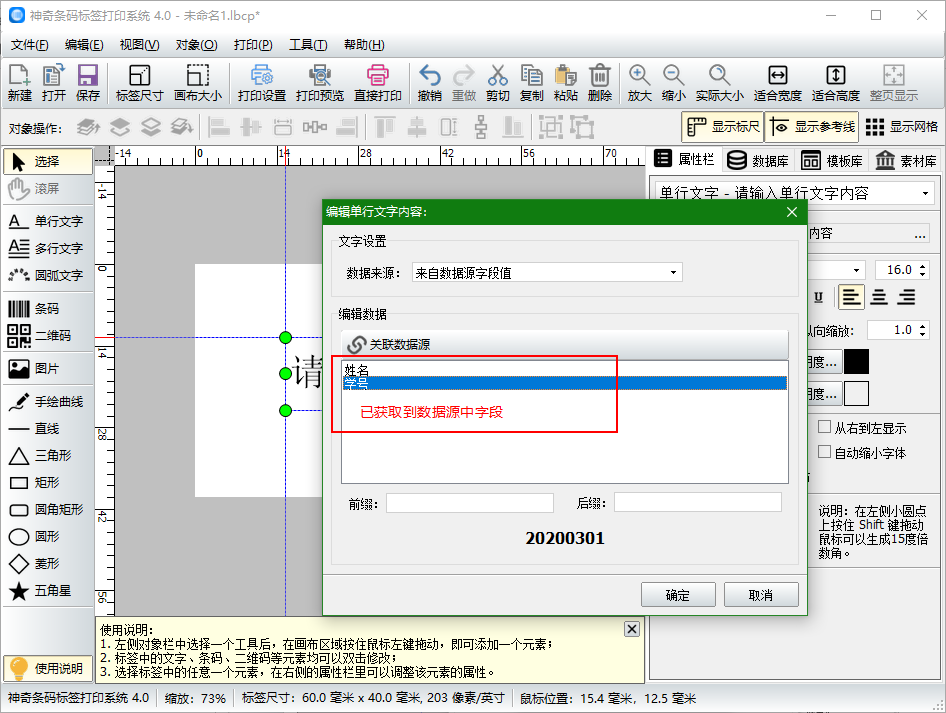
选择将要使用的数据源字段即可与当前标签元素进行关联,以姓名为例,选中姓名字段,点击确定,标签如下所示:
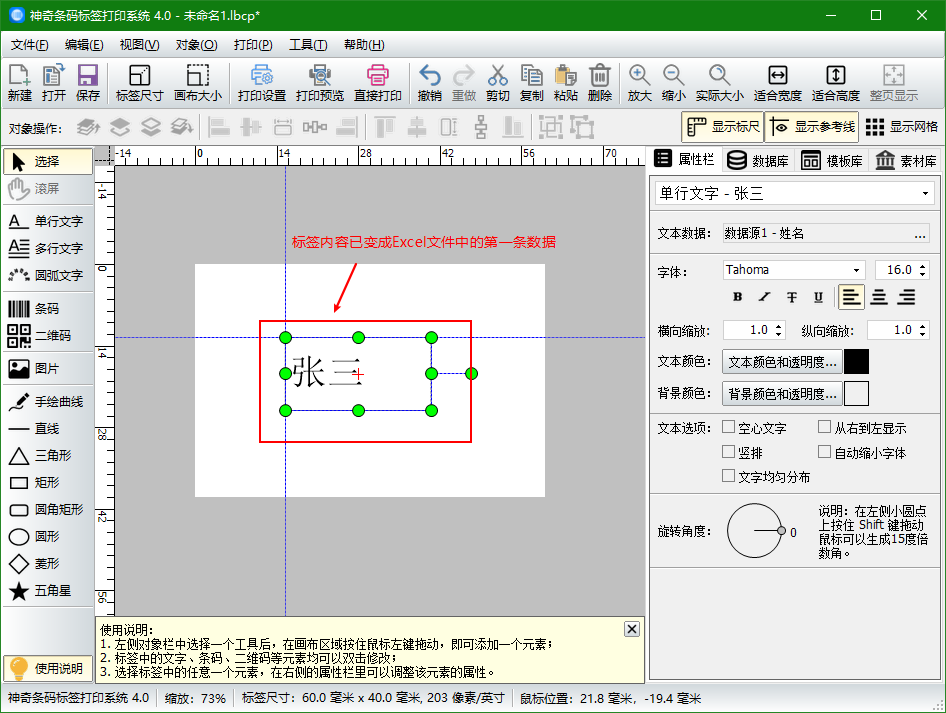
接下来实现批量打印,点击“工具栏”中“打印预览”按钮,
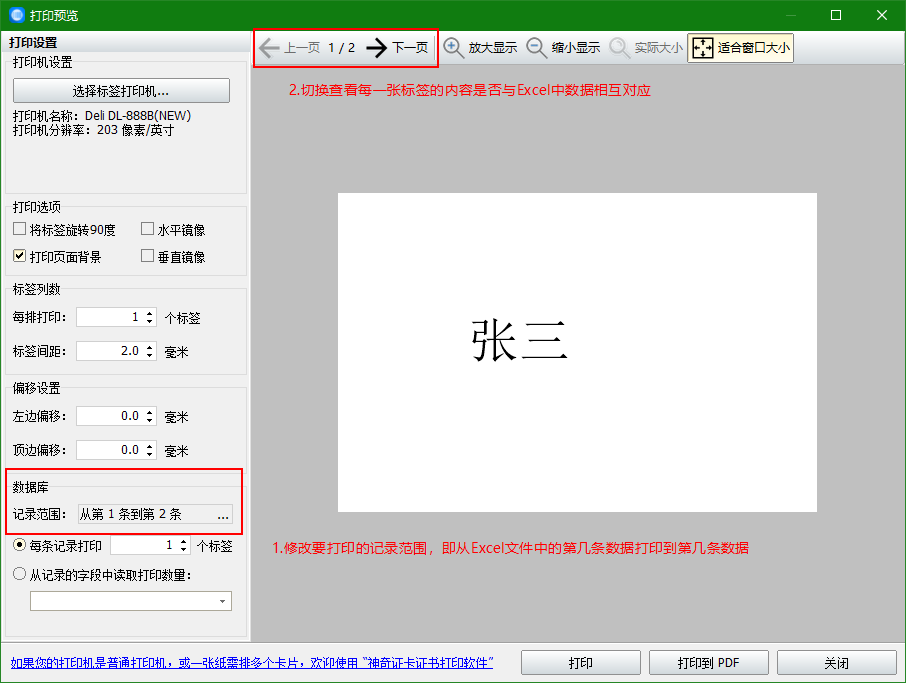
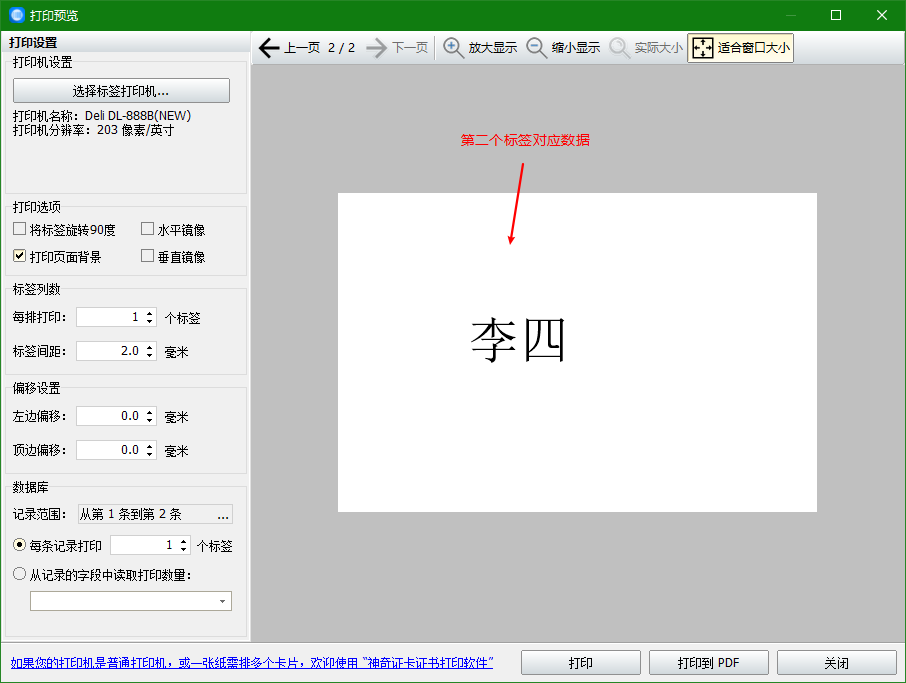
此时可以查看到生成的两个标签内容是不同的,每一个标签内容与Excel表格中的一条数据相对应,此时点击打印按钮即可实现标签的批量打印功能。